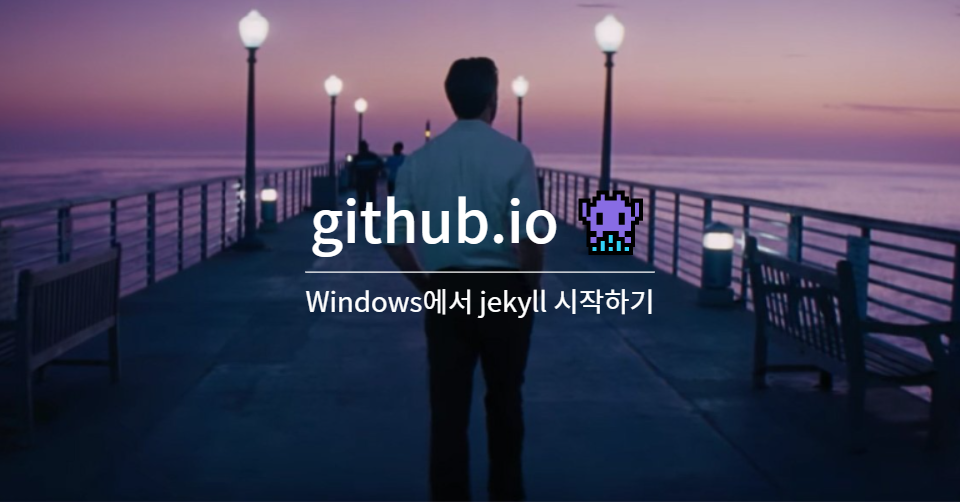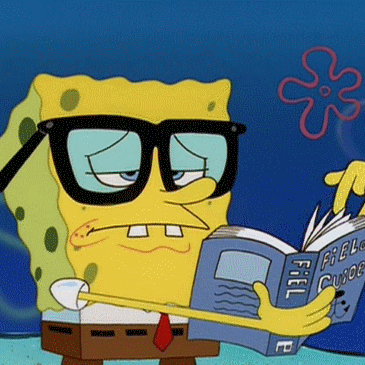환경 설정
1. Ruby
jekyll을 사용하기 위해서는 ruby가 필요하다.
rubyinstaller에서 WITH DEVKIT 중 (x86)으로 다운받아 설치해준다.
jekyll이 32bit이므로 (x86)을 설치해줘야 한다.
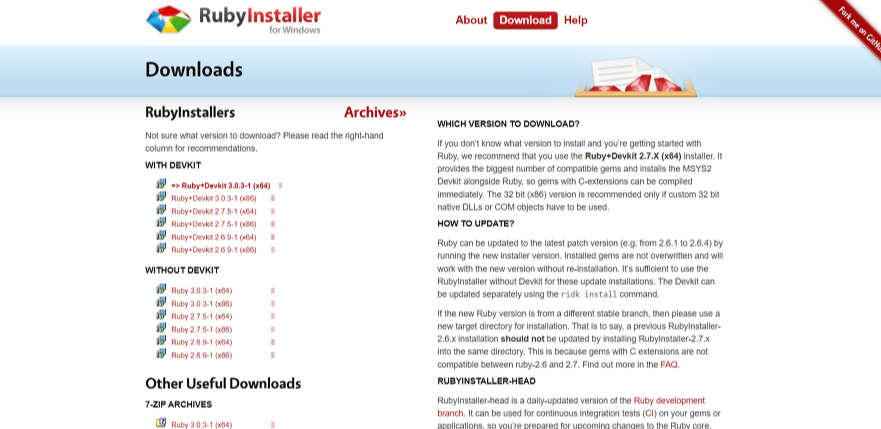
나는 Ruby+Devkit 2.7.5-1 (x86) 버전으로 모든 설정 default로 설치했다.
설치가 끝나면, ridk install 선택해제 후 완료한다.
2. jekyll
시작에서 Start Command Prompt with Ruby을 실행한다.

cmd에 아래 명령어를 실행한다.
gem install jekyllruby -v 와 jekyll -v로 정상적으로 설치되었음을 확인한다.
minimal-mistakes 테마 적용
minimal-mistakes 리포지토리를 clone해준다.
.github, test, .editorconfig, .gitattributes, .travis.yml, CHANGELOG.md, README.md, screenshot.png, screenshot-layouts.png는 필요없으므로 삭제한다.
docs/_pages를 root 디렉토리로 이동시킨다. _pages 내부에서 404.md, about.md, category-archive.md, home.md, page-a.md, page-archive.html, page-b.md, tag-archive.md 만 남겨둔다. (아직까지는 이 외의 파일들의 쓸모를 찾지 못함)
로컬 서버에서 실행
github에 바로 push를 하게 되면 잘못된 커밋도 모두 로그가 남고 번거롭다.
push 전에 로컬에서 정상 작동을 확인하자!
ruby prompt에 다음 명령을 실행한다.
gem install bundler
bundler exec jekyll serve사실 나는 jekyll serve 이전에 아래 명령도 실행해줬다. jekyll은 여러 gem들에 의존한다. bundle install을 통해 테마에 필요한 것들을 설치해줄 수 있다.
bundle install
bundle updatehttp:/127.0.0.1:4000 에서 블로그 실행을 확인할 수 있다.
Github.io Repo 생성
repository name을 github_id.github.io로하여 repostiory를 만든다.
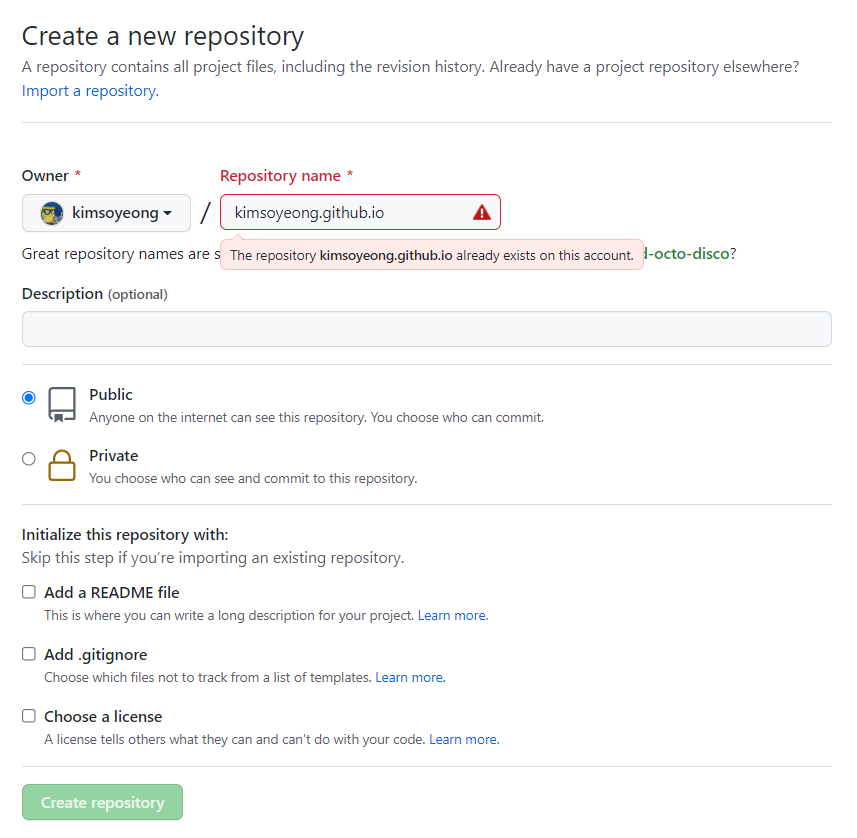
minimal-mistakes 테마 적용에서 만들어둔 모든 파일을 해당 repo에 push한다.
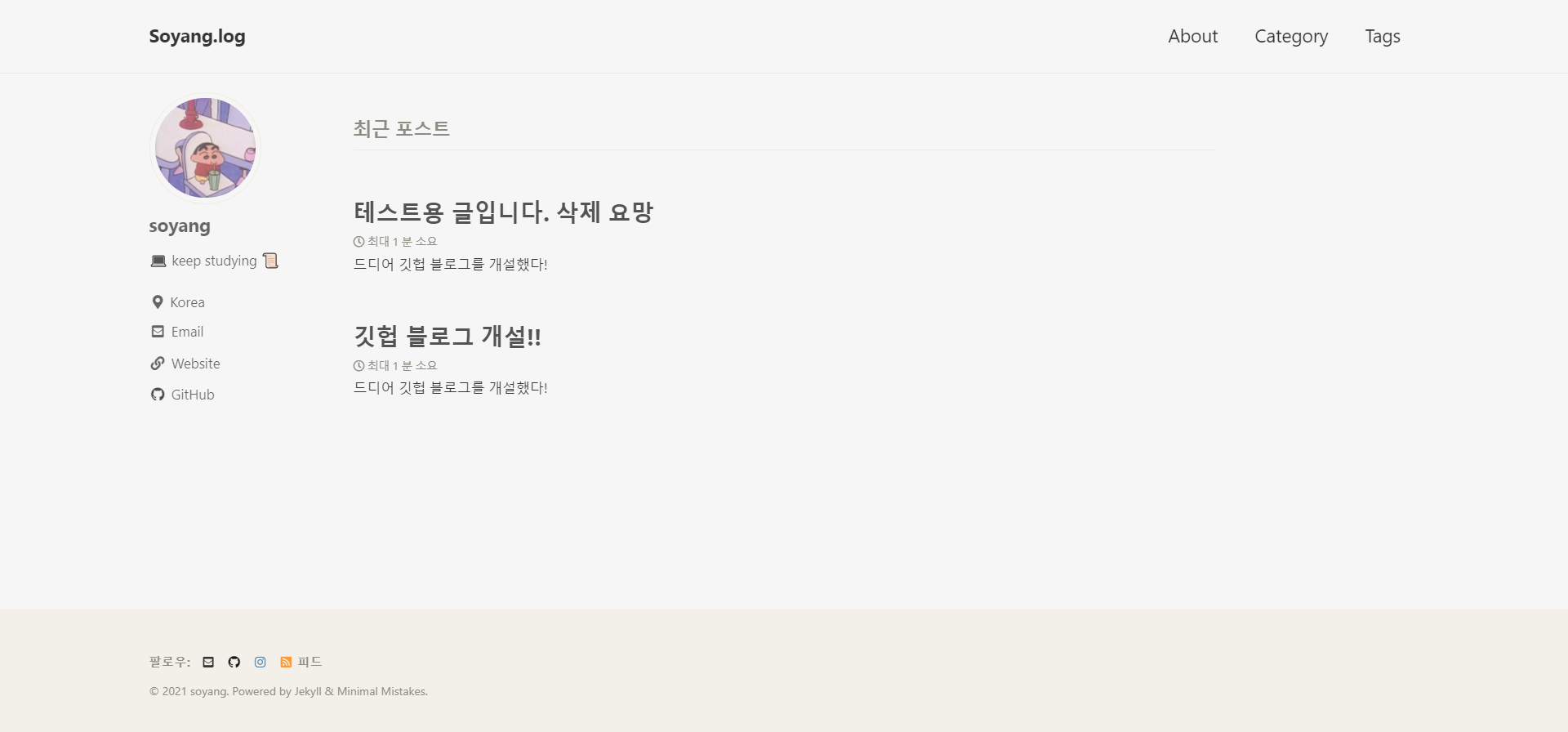
github_id.github.io 에서 블로그를 확인할 수 있다.